Índice
Como Utilizar
• Acessando o Law Office
• Interface e Módulos
• Precisa de ajuda?
![]() Como utilizar
Como utilizar
Acessando o Law Office
Este é o ícone que identifica o software Law Office no seu computador. Para acessar o sistema, basta dar um duplo clique sobre o ícone:

A tela de autenticação do usuário será apresentada, solicitando que seja informado um usuário (conta de acesso), uma senha (senha padrão inicial 1234*) e o nome da base de dados do escritório:
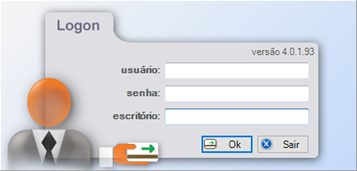
*Após, o usuário deverá apontar uma nova senha com até 8 caracteres (letras/números/ou ambos).

Feito o login, o usuário é autenticado pelo sistema e será apresentada a janela de trabalho do Law Office, onde todas as funcionalidades permitidas ao usuário estarão disponíveis para uso.
Interface e Módulos
Antes de começar a usar, é importante entender a localização de todos os elementos da interface do Law Office.
Na lateral esquerda fica a nossa lista de Módulos, que é a forma como agrupamos as funcionalidades do sistema.
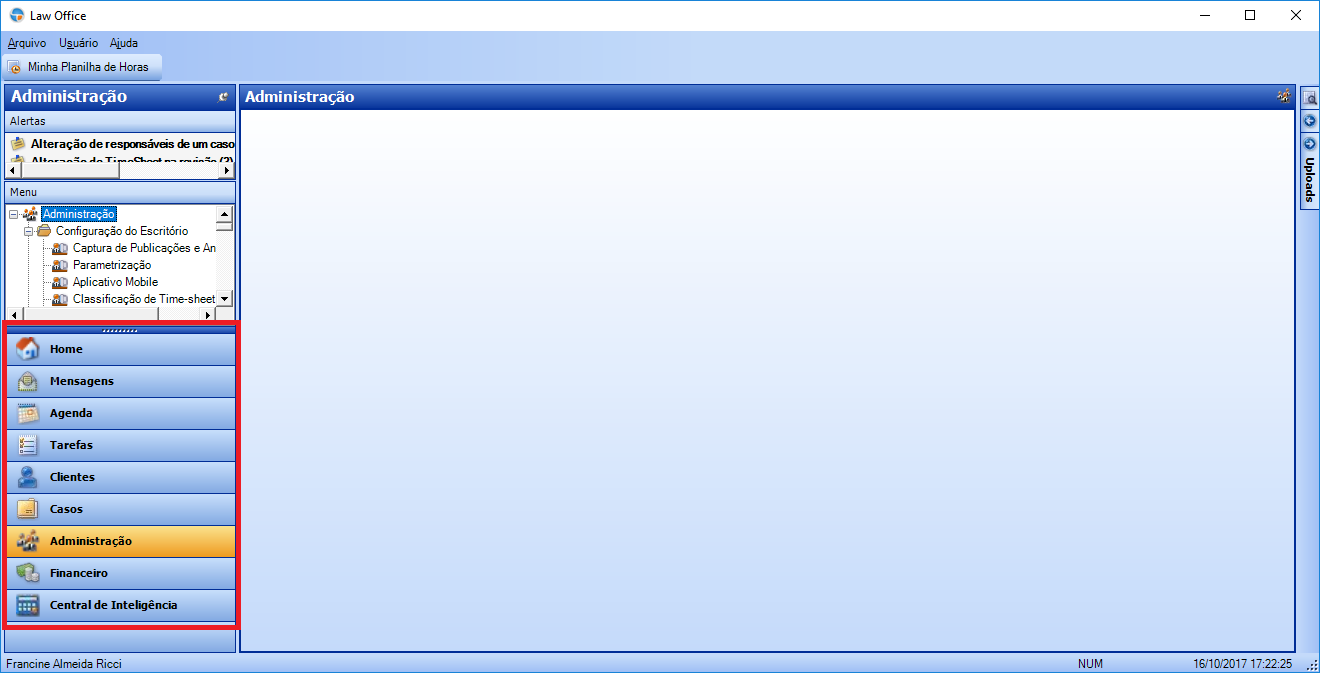
Os módulos do Law Office são:
- Home: Agrupa todas as funções diárias e essenciais do dia-a-dia do advogado;
- Mensagens: Agrupa as mensagens automáticas (acompanhamento de casos, fluxo financeiro e administrativo) enviadas pelo sistema ao usuário;
- Agenda: Agrupa todos os compromissos pessoais e de trabalho do usuário;
- Tarefas: Agrupa as tarefas, permitindo ao usuário registrar, delegar, consultar e acompanhar aquelas que lhe foram imputadas ou cuja execução foi por ele delegada para terceiros;
- Clientes: Cadastro e acompanhamento dos clientes do escritório;
- Casos: Agrupa todas as funcionalidades referente ao registro e acompanhamento dos casos administrados pelo escritório (judiciais, administrativos, extrajudiciais e internos);
- Administração: Responsável por agrupar todas as atividades administrativas do sistema, para definição das regras de negócio;
- Financeiro: Agrupa as funcionalidades referentes ao gerenciamento financeiro do escritório, faturamento e a cobrança dos clientes, o débito de despesas;
- Central de Inteligência: Criação e geração de relatórios personalizados em Excel, Word e PDF.
Uma vez selecionado um módulo, o Menu deste módulo irá se abrir na parte superior esquerda, que lista todas as telas e funcionalidades que existem dentro daquele módulo:
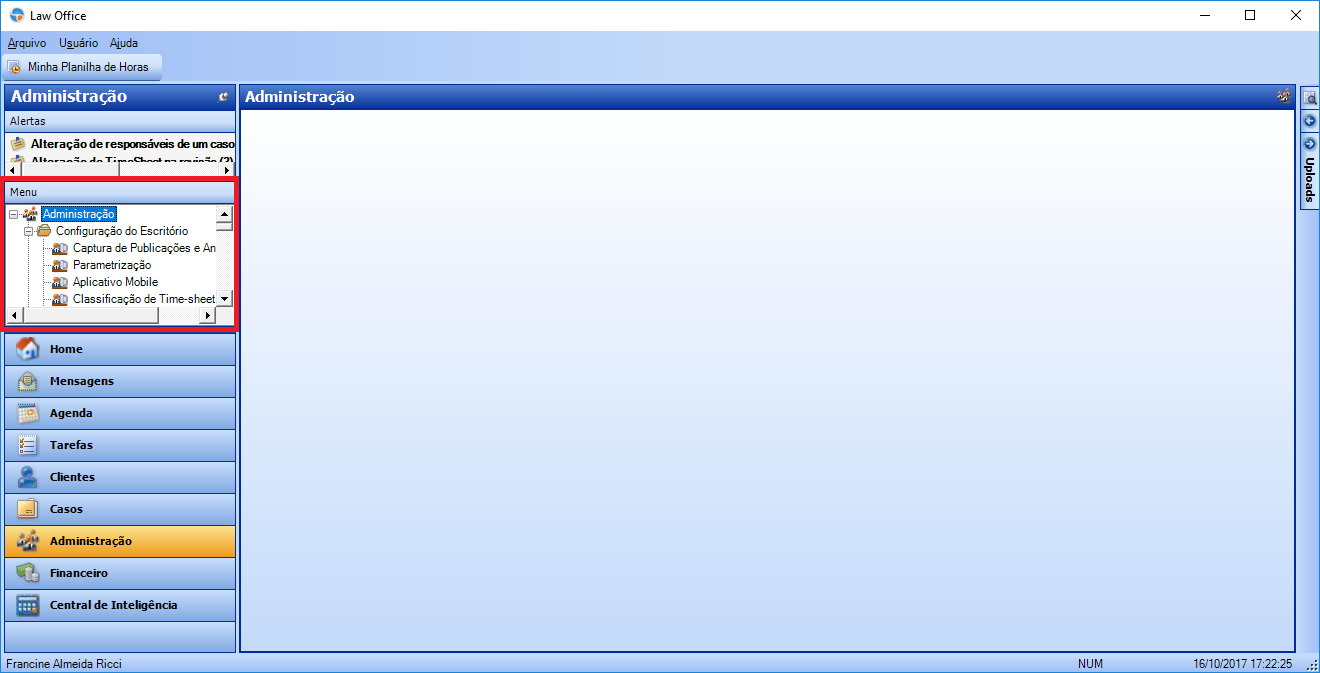
Basta clicar na opção desejada do menu para abrir a tela na região central da tela, que chamamos de Área de Trabalho:
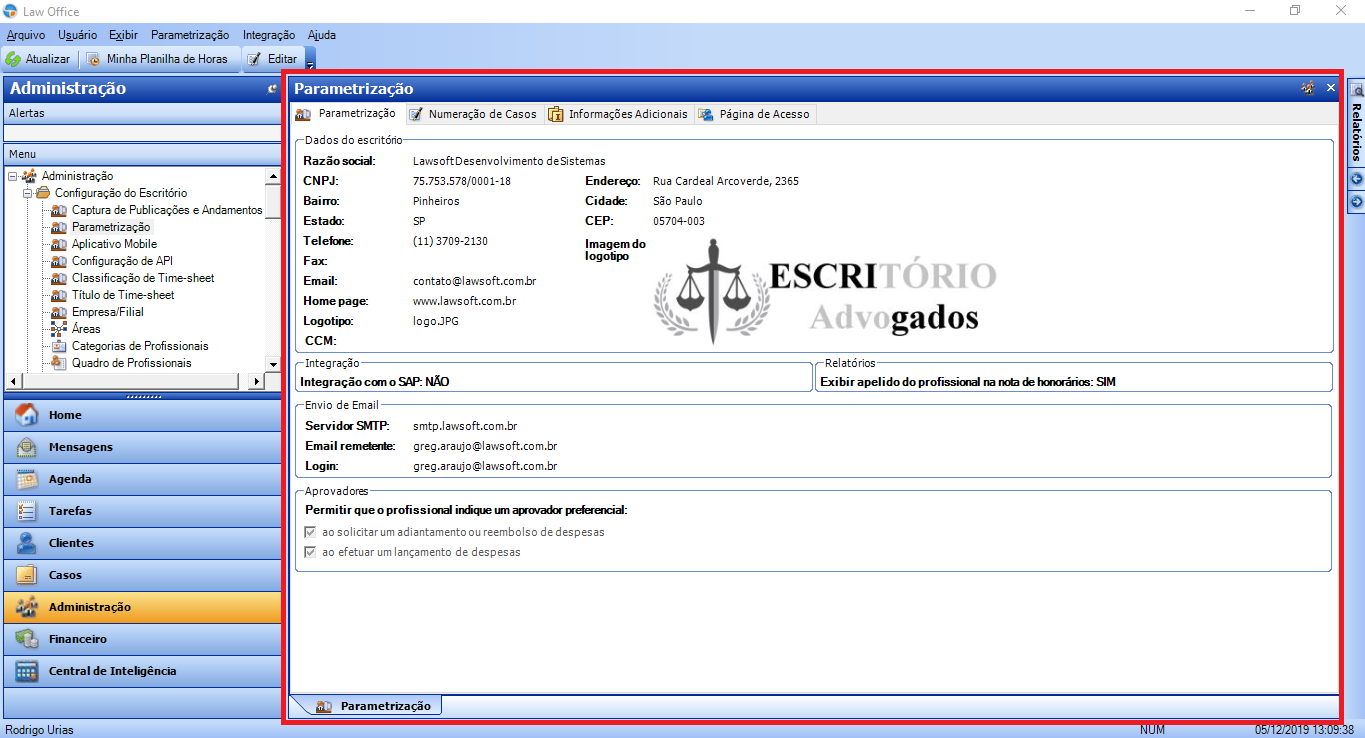
Dentro de cada uma das telas de funcionalidade no sistema, as ações ficam agrupadas na chamada Barra de Ações, que se localiza na parte superior da tela:
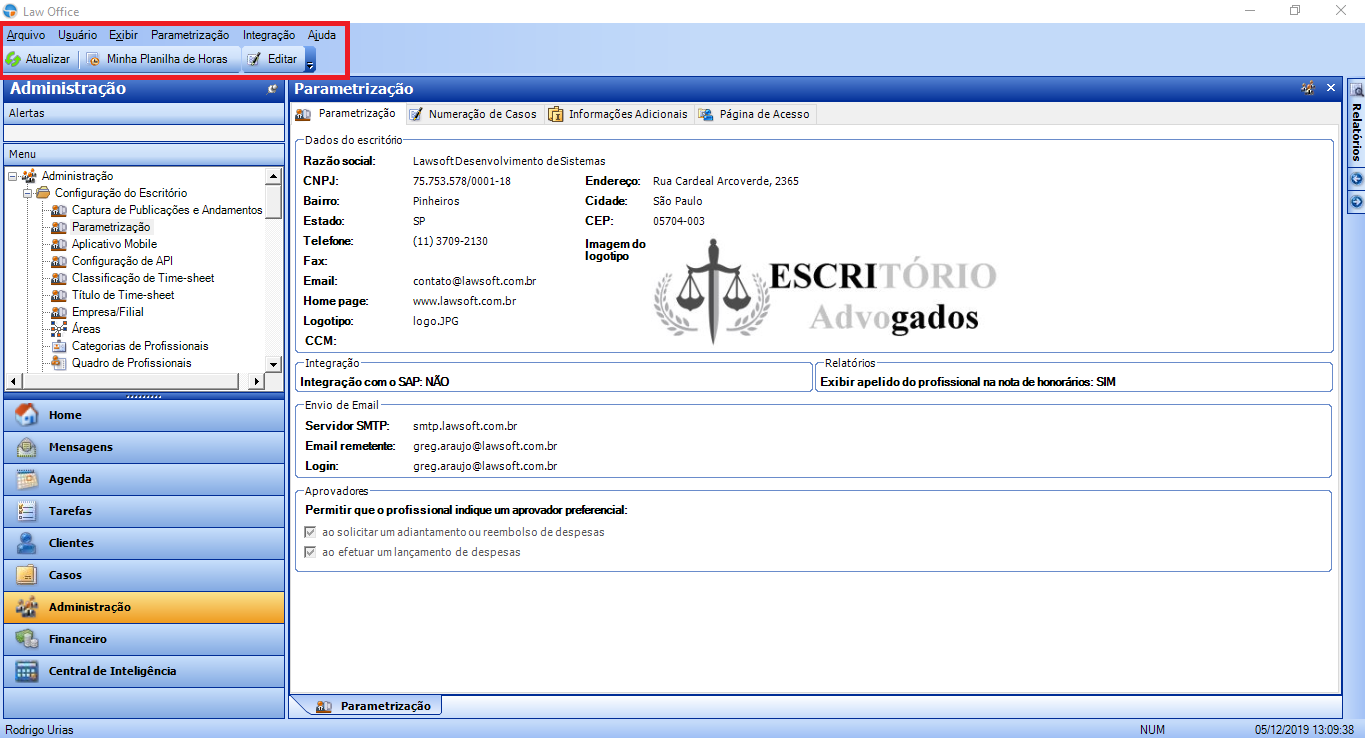
Clique em qualquer ação nesta barra para realizá-la dentro do sistema.
A seção que fica do lado direito é utilizada para download e upload de relatórios e documentos. Por exemplo, se efetuar o download de qualquer relatório dentro do Law Office, ele estará disponível nesta barra do lado direito:
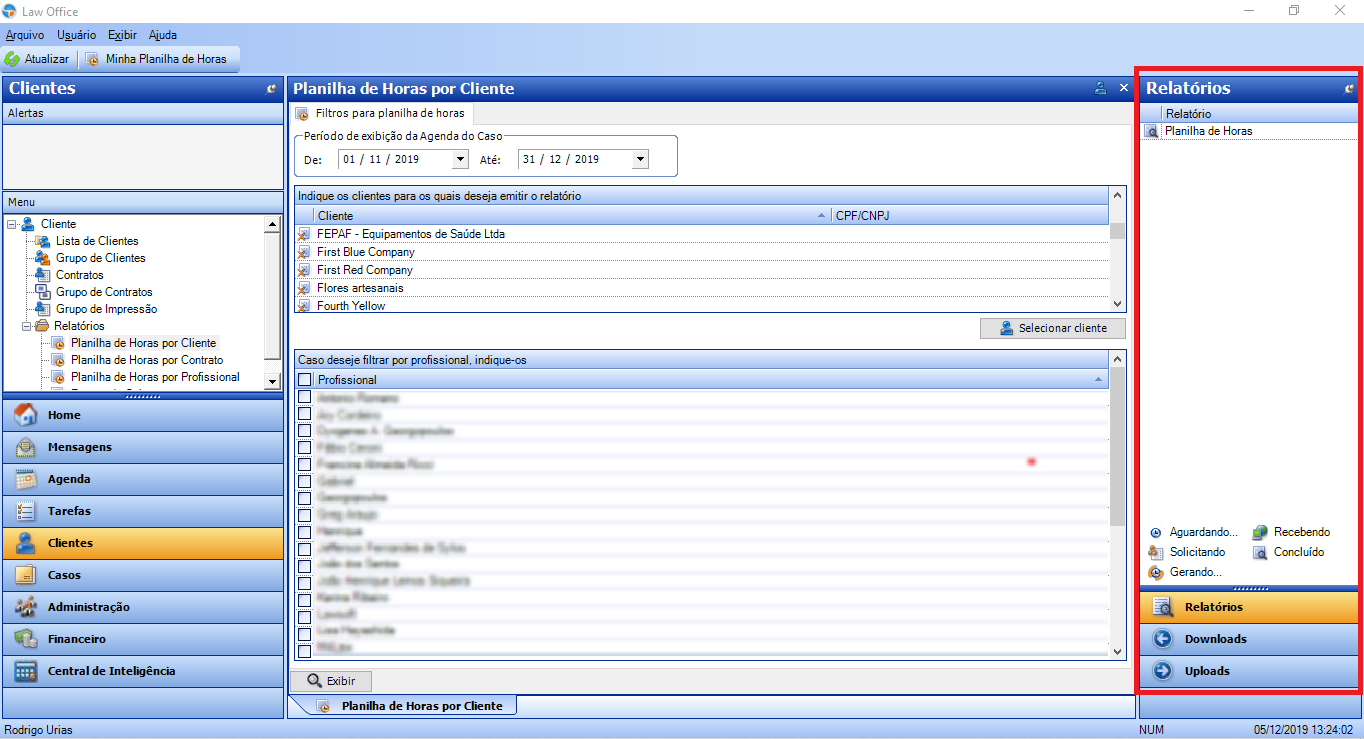
![]() Precisa de ajuda?
Precisa de ajuda?
Para tirar dúvidas ou nos enviar sugestões e reclamações, por favor, entre em contato com nossa equipe de relacionamento e suporte ao cliente através dos dados abaixo:
![]() +55 11 3709-2130
+55 11 3709-2130
Comentários
0 comentário
Artigo fechado para comentários.